Konversi JPG menjadi BW
Cara mengonversi gambar JPG menjadi file hitam-putih (BW) murni menggunakan perangkat lunak terbaik dan alat daring.
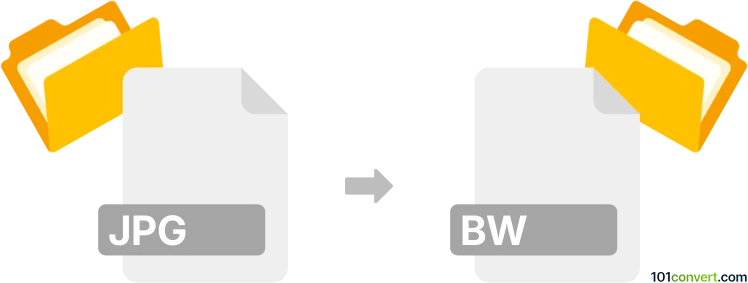
Bagaimana mengkonversi jpg ke bw berkas
- Lainnya
- Belum ada peringkat.
101convert.com assistant bot
13j
Memahami format file JPG dan BW
JPG (atau JPEG) adalah format gambar raster yang digunakan secara luas yang dikenal karena kompresinya yang efisien dan kompatibilitasnya di berbagai perangkat dan platform. Format ini biasanya digunakan untuk foto dan gambar web karena keseimbangan antara kualitas gambar dan ukuran file.
BW biasanya mengacu pada file gambar hitam dan putih, sering kali dalam format raw atau bitmap. File BW hanya berisi dua warna—hitam dan putih—tanpa gradasi abu-abu, membuatnya ideal untuk pencetakan tertentu, pemindaian, atau tujuan arsip. Format BW tertentu mungkin berbeda, tetapi umumnya berarti gambar 1-bit per piksel.
Cara mengonversi JPG ke BW
Mengonversi gambar JPG ke file BW (hitam dan putih) melibatkan penghapusan semua informasi warna dan gradasi abu-abu, meninggalkan hanya piksel hitam dan putih murni. Proses ini juga dikenal sebagai thresholding atau binarisasi.
Software terbaik untuk konversi JPG ke BW
- Adobe Photoshop: Buka file JPG Anda, lalu gunakan Image → Mode → Grayscale diikuti dengan Image → Adjustments → Threshold untuk mengonversi ke hitam putih murni. Simpan hasilnya dalam format yang sesuai seperti BMP atau TIFF dengan kedalaman 1-bit.
- IrfanView (Windows): Buka JPG, pergi ke Image → Convert to Greyscale, lalu Image → Decrease Color Depth dan pilih 2 warna (hitam dan putih). Simpan sebagai BMP atau TIFF.
- GIMP (Gratis, lintas platform): Buka JPG, pergi ke Image → Mode → Grayscale, lalu gunakan Colors → Threshold untuk binarisasi. Ekspor sebagai BMP atau TIFF.
- Konverter online: Situs web seperti Convertio atau Online-Convert memungkinkan Anda mengunggah JPG dan mengonversinya ke file BMP atau TIFF BW 1-bit langsung di browser Anda.
Tips untuk hasil terbaik
- Sesuaikan tingkat threshold untuk mengontrol piksel mana yang menjadi hitam atau putih agar kejelasan optimal.
- Simpan output dalam format yang mendukung kedalaman 1-bit, seperti BMP atau TIFF, untuk menjaga efek BW murni.
- Periksa file output untuk memastikan tidak ada piksel gradasi abu-abu yang tersisa jika hitam dan putih sejati diperlukan.
Ringkasan
Mengonversi JPG ke file BW sangat mudah dengan alat yang tepat. Adobe Photoshop, IrfanView, dan GIMP merupakan pilihan yang bagus untuk kendali yang presisi, sementara konverter online menawarkan solusi cepat dan mudah. Selalu verifikasi hasilnya untuk memastikan memenuhi kebutuhan hitam dan putih Anda.
Catatan: Catatan konversi jpg ke bw ini tidak lengkap, harus diverifikasi, dan mungkin mengandung ketidakakuratan. Silakan pilih di bawah ini apakah Anda merasa informasi ini bermanfaat atau tidak.